Ako ste na svoje računalo instalirali probnu ili punu verziju sustava Microsoft Office 2013, najnoviji paket tvrtke, i želite ga ponovo deinstalirati, primjerice, jer na računalu stvara probleme, ne želite ga koristiti. više ili jednostavno zato što ga želite ponovo instalirati kasnije, za to obično možete koristiti deinstaliranje alata upravljačke ploče programa.
Pritisnite tipku Windows, unesite deinstaliranje, odaberite deinstaliranje programa s popisa rezultata i idite na popise Microsoft Office 2013 ili Office 365. Desnom tipkom miša kliknite program i odaberite deinstaliranje iz kontekstnog izbornika.
Ovo radi većinu vremena i sve je dobro kada se dogodi. Deinstalacija može potrajati neko vrijeme i možda će vam se nakon toga morati zahtijevati ponovno pokretanje računala, ali neće biti komplikacija koje bi spriječile uklanjanje. Ponekad vam se može prikazati poruka o pogrešci ili Office možda čak nije naveden u aplikaciji Control Panel.

Ako to uspije, trebali biste vidjeti službenu deinstalaciju sustava Office:
Jeste li sigurni da želite deinstalirati
Deinstaliranjem će se ukloniti sve datoteke i podaci ovog proizvoda sustava Office i više nećete moći koristiti srodni proizvod
Primijetili smo da imate i druge Office proizvode koji će ostati ugrađeni nakon instaliranja ovog proizvoda. Preporučujemo vam da popravite ove proizvode iz stavke Programi i značajke na upravljačkoj ploči nakon što deinstalirate
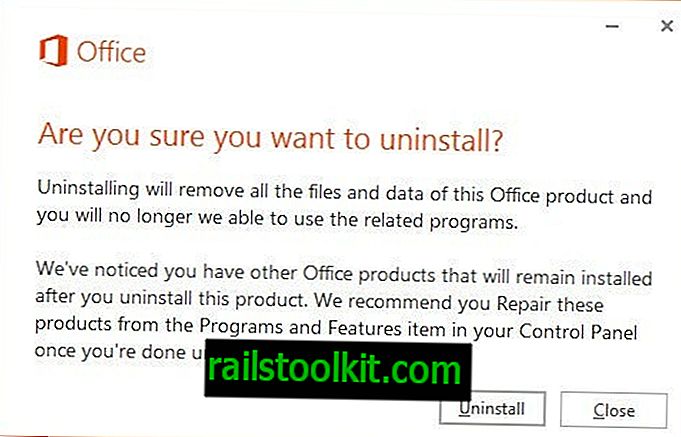
Ako deinstalacija ne uspije, prijeći ćete na sljedeći zaslon koji vam govori da pokušate ponovo deinstalirati.
Deinstaliranje sustava Office nije uspjelo
Žao nam je. Office se ne može deinstalirati. Pokušajte ponovo deinstalirati Office. Možete potražiti više interneta i potražiti pomoć.
Žao nam je, ali naišli smo na pogrešku prilikom preuzimanja i instaliranja vaših Office programa. Provjerite mrežnu vezu, provjerite imate li dovoljno prostora na disku i ponovno pokrenite računalo. Vaša instalacija nastavit će se automatski. Ako se instalacija ne dovrši ili vidite više pogrešaka, popravite instalaciju pomoću opcije Popravak iz stavke Programi i značajke na upravljačkoj ploči.
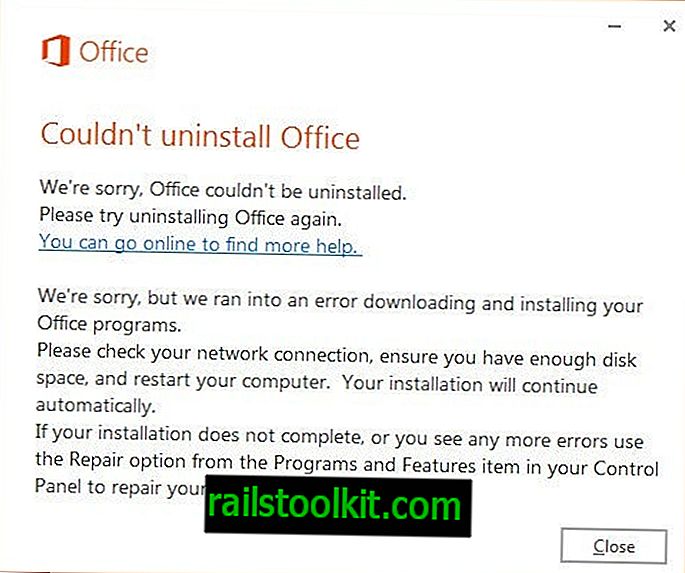
Poveznica vodi na Fix It koji pokušava riješiti problem. To će vas provesti kroz postupak uklanjanja i trebao bi biti uspješan ako redoviti deinstalacijski program ne može deinstalirati Office 2013 ili Office 365 s računala.
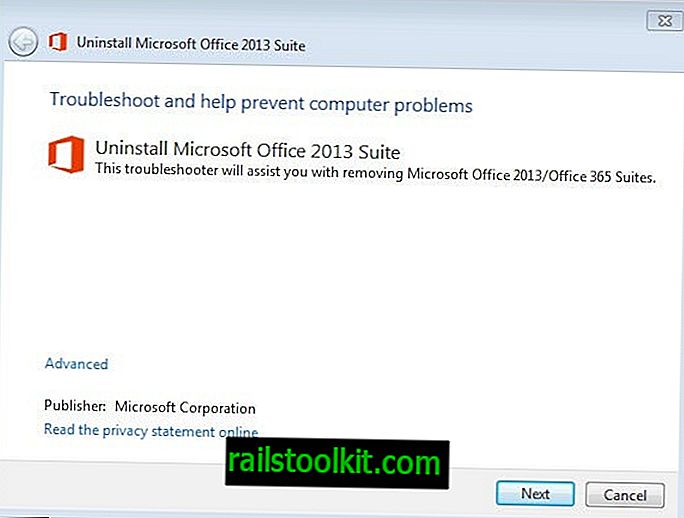
Proces može potrajati nekoliko minuta i ne smije ga prekidati. Imajte na umu da ćete na kraju postupka morati ponovno pokrenuti računalo. Možete kliknuti na odustati na toj stranici da biste je ponovo pokrenuli u kasnijem trenutku.
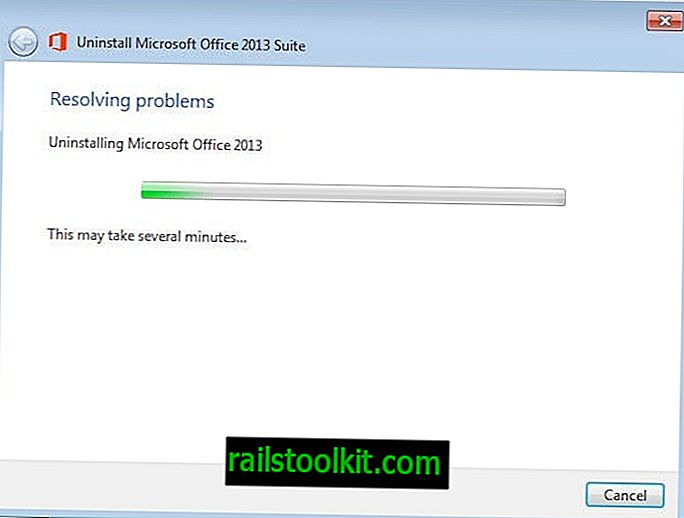
Ručno uklanjanje sustava Office 365 ili 2013
Ako želite potpunu kontrolu nad postupkom, možete pokušati ručno ukloniti Office s računala. Postoje dva načina da ručno deinstalirate Office. Microsoft preporučuje prvu mogućnost za Office Home i Student 2013, Office Home and Business 2013, Office 365 Home Premium Preview ili bilo koje drugo izdanje Office 365. Office Standard 2013 ili Office Professional Plus 2013.
1. metoda
- Otvorite C: \ programske datoteke \ Microsoft Office 15 \ root \ integracija \
- Izbrišite sve datoteke C2RManifest * .xml u toj mapi.
- Otvorite povišeni naredbeni redak. Dotaknite Windows, unesite cmd, desnom tipkom miša kliknite rezultat i odaberite pokretanje kao administrator s izbornika.
- Upišite cd "C: \ programske datoteke \ Microsoft Office 15 \ root \ integracija".
- Upišite integrator.exe / U.
- Za uklanjanje zakazanih zadataka preglednika Office 2013 izvedite sljedeće naredbe.
- Upišite schtasks.exe / delete / tn "FF_INTEGRATEDstreamSchedule"
- Upišite schtasks.exe / delete / tn "FF_INTEGRATEDUPDATEDETECTION"
- Upišite schtasks.exe / delete / tn "FF_INTEGRATEDOffice 15 pretplate srca pretplate"
- Držite naredbeni redak otvoren.
- Otvorite upravitelja zadataka pomoću Ctrl-Shift-Esc.
- Kliknite karticu Proces i ubijte sljedeće procese: integrirani office.exe, appvshnotify.exe, firstrun.exe i setup * .exe.
- U naredbeni redak upišite sc delete OfficeSvc .
- Otvorite Windows Explorer i izbrišite mapu Microsoft Office 15
- Otvorite % ProgramData% \ Microsoft i izbrišite mapu ClickToRun
- Otvorite % ProgramData% \ Microsoft \ office i izbrišite datoteku FFPackageLocker
- Pritisnite Windows, upišite regedit i pritisnite Enter da biste otvorili uređivač registra
- Izbrišite sljedeće ključeve registra.
- HKEY_LOCAL_MACHINE \ SOFTWARE \ Microsoft \ Office \ 15.0 \ ClickToRun
- HKEY_LOCAL_MACHINE \ SOFTWARE \ Microsoft \ AppVISV
- HKEY_LOCAL_MACHINE \ SOFTWARE \ Microsoft \ Windows \ CurrentVersion \ Uninstall \ Microsoft Office 15 - ProfessionalRetail - hr-nama
- Imajte na umu da naziv zadnjeg registra registra ovisi o instaliranoj verziji sustava Office.
- Izbriši prečace u izborniku Office 2013
- Otvorite % ALLUSERSPROFILE% \ Microsoft \ Windows \ Start Menu \ Programi i izbrišite mapu Office 2013
- Idite u naredbeni redak i pokrenite jednu od sljedećih naredbi:
- Ako koristite verziju Officea x86 i operativni sustav x64, pokrenite sljedeću naredbu: MsiExec.exe / X {50150000-008F-0000-1000-0000000FF1CE}
- Ako pokrećete x86 verziju sustava Office 2013 i operativni sustav x86 pokrenite sljedeću naredbu: MsiExec.exe / X {50150000-007E-0000-0000-0000000FF1CE}
- Ako pokrećete x64 verziju sustava Office 2013 i x64 operativni sustav pokrenite sljedeću naredbu: MsiExec.exe / X {50150000-008C-0000-1000-0000000FF1CE}
- Nakon toga pokrenite sljedeću naredbu: MsiExec.exe / X {00150000-008C-0000-0000-0000000FF1CE}
2. metoda
- Otvorite mapu % windir% \ Installer . Obavezno pregledajte skrivene datoteke i mape na vašem sustavu
- Odaberite Prikaz, a zatim odaberite Pojedinosti
- Odaberite Subject, upišite 340 u širini stupca i kliknite OK. Možda će proći nekoliko minuta prije nego što se subjekti pojave.
- Odaberite Prikaz> Poredaj po> Predmet
- Pronađite sve .msi datoteke s nazivima proizvoda Microsoft Office 2013 i deinstalirajte ih.
- Upotrijebite Windows-R da biste otvorili okvir za pokretanje
- Unesite services.msc i pritisnite tipku Enter
- Pronađite Office Source Engine i desnom tipkom miša kliknite uslugu i odaberite Stop iz kontekstnog izbornika .
- Otvorite mapu % CommonProgramFiles% \ Microsoft Shared ili % CommonProgramFiles (x86)% \ Microsoft Shared na 64-bitnom operativnom sustavu
- Izbrišite mape Office15 i Source Engine s popisa mapa.
- Otvorite mapu % ProgramFiles% \ Microsoft Office ili % ProgramFiles (x86)% \ Microsoft Office na 64-bitnim sustavima
- Izbrišite mapu Office15 .
- Otvorite mapu MSOCache u korijenu tvrdog diska
- Otvorite mapu Svi korisnici i izbrišite svaku mapu koja u imenu sadrži 0FF1CE}
- Otvorite mapu % appdata% \ microsoft \ predlošci
- Izbrišite sljedeće datoteke Normal.dotm i dobrodošli u Word.dotx
- Otvorite blokove mape % appdata% \ microsoft \ dokument
- Izbrišite datoteku gradivnih blokova.dotx
- Pritisnite Windows-r, upišite regedit i pritisnite enter
- Otvorite sljedeći registarski ključ: HKEY_CURRENT_USER \ Software \ Microsoft \ Office \ 15.0
- Izbrišite sljedeće ključeve registra ako imate 32-bitnu verziju sustava Windows.
- HKEY_CURRENT_USER \ Software \ Microsoft \ Office \ 15.0
- HKEY_LOCAL_MACHINE \ SOFTWARE \ Microsoft \ Office \ 15.0
- HKEY_LOCAL_MACHINE \ SOFTWARE \ Microsoft \ Office \ isporuke \ SourceEngine \ preuzimanja \ * 0FF1CE} - *
- HKEY_LOCAL_MACHINE \ SOFTWARE \ Microsoft \ Windows \ CurrentVersion \ Uninstall \ * 0FF1CE *
- HKEY_LOCAL_MACHINE \ SOFTWARE \ Microsoft \ Windows \ CurrentVersion \ Installer \ Nadogradnja koda \ * F01FEC
- HKEY_LOCAL_MACHINE \ SOFTWARE \ Microsoft \ Windows \ CurrentVersion \ Installer \ UserData \ S-1-5-18 \ Proizvodi \ * F01FEC
- HKEY_LOCAL_MACHINE \ SYSTEM \ CurrentControlSet \ Services \ ose
- HKEY_CLASSES_ROOT \ Installer \ Značajke \ * F01FEC
- HKEY_CLASSES_ROOT \ Installer \ Proizvodi \ * F01FEC
- HKEY_CLASSES_ROOT \ Installer \ UpgradeCodes \ * F01FEC
- HKEY_CLASSES_ROOT \ Installer \ Win32Assemblies \ * Office15 *
- Izbrišite sljedeće ključeve registra ako imate 64-bitnu verziju sustava Windows
- HKEY_CURRENT_USER \ Software \ Microsoft \ Office \ 15.0
- HKEY_LOCAL_MACHINE \ SOFTWARE \ Wow6432Node \ Microsoft \ Office \ 15.0
- HKEY_LOCAL_MACHINE \ SOFTWARE \ Wow6432Node \ Microsoft \ Office \ isporuke \ SourceEngine \ Downloads \ * 0FF1CE} - *
- HKEY_LOCAL_MACHINE \ SOFTWARE \ Wow6432Node \ Microsoft \ Windows \ CurrentVersion \ Uninstall \ * 0FF1CE *
- HKEY_LOCAL_MACHINE \ SYSTEM \ CurrentControlSet \ Services \ ose
- HKEY_CLASSES_ROOT \ Installer \ Značajke \ * F01FEC
- HKEY_CLASSES_ROOT \ Installer \ Proizvodi \ * F01FEC
- HKEY_CLASSES_ROOT \ Installer \ UpgradeCodes \ * F01FEC
- HKEY_CLASSES_ROOT \ Installer \ Win32Asemblies \ * Office15 *
- U 32-bitnoj verziji sustava Windows otvorite sljedeći registarski ključ: HKEY_LOCAL_MACHINE \ SOFTWARE \ Microsoft \ Windows \ CurrentVersion \ Uninstall
- Na 64-bitnoj verziji sustava Windows otvorite sljedeći registarski ključ: HKEY_LOCAL_MACHINE \ SOFTWARE \ Wow6432Node \ Microsoft \ Windows \ CurrentVersion \ Uninstall
- Odaberite Datoteka> Izvezi, utipkajte UninstallKey01 i odaberite Spremi.
- Pod tipkom za deinstaliranje odredite potključ koji ima sljedeće vrijednosti:
- Naziv: UninstallString
- Podaci: put do imena datoteke \ Kontrolnik programa za postavljanje sustava Office \ put instalacijske datoteke
- Izbrišite tipke koje odgovaraju podacima i ponavljajte postupak dok se svi ključevi ne obrade.
Nakon toga ponovno pokrenite računalo.













